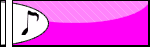| | حذف *****نجر القديم الذي يأتي مع الويندوز ؟ من قائمة إبدأ ( Start ) إختر أمر ( تشغيل ) Run RunDll32 advpack.dll,LaunchINFSection %windir%\INF\msmsgs.inf,BLC.Remove إنسخه القيمه كما هي ألصقه ثم أضغط زر موافق وسوف يحذفه بسرعه وأعد تشغيل الجهاز ___________________________________ إيقاف تشغيل الكمبيوتر في خطوة واحدة يمكنك إنشاء اختصار على سطح المكتب عند النقر عليه يتم إيقاف تشغيل الكمبيوتر مباشرة دون أية مربعات حوار أو أسئلة، وذلك كالتالي: انقر بزر الماوس الأيمن فوق أي مكان خال على سطح المكتب واختر "جديد"New ثم "اختصار" Shortcut اكتبshutdown -s -t 00 ثم انقر فوق الزر "التالي" Next اكتب اسما من اختيارك لهذا الاختصار ثم انقر فوق الزر "إنهاء" Finish __________________________________________ إلغاء القراءة التلقائية إذا أردت إلغاء خاصية القراءة التلقائية Autorun لقرص مدمج، اضغط مفتاحShift بشكل مستمر أثناء إدخال القرص في محرك الأقراص المضغوطة _______________________________________ تبي أسمك يظهر اسمك بجوار الســاعه فقط اذهب قائمة إبدأ ( start ) . 2- إعدادات ( setting) ثم لوحة التحكم( control panel ) . 3- اختر اعدادات اقليمية ( regional and language option) . 4- اتجه إلى مربع ( customize ) والذي يكون بجانب أسم الدولة الخاصة بك ثم اضغط على مربع الوقت ( Time) و الذي عادة ما يكون في أعلى الصفحة الخاصة بـــ customize. 5- اتجه إلى المربع المكتوب به (( ص)) واكتب اسمك بدل ((ص)) ........ ثم الى خانة (( م)) واكتب اسم العائة بدل (( م )) . 6- اضغط على زر ثم موافق . _________________________________________ كيف تسرع المتصفح هذه طريقة فتاكة وجرب وتشوف الفكرة جنونية والنتيجة ممتازة وهي: ادخل للريجستري من خلال ابدا ثم تشغيل واكتب Regedit واذهب الى التالي: HKEY_LOCAL_MACHINE Software Microsoft Windows CurrentVersion Explorer RemoteComputer NameSpace ستجد أسفل منها القيمة التالية: {D6277990-4C6A-11CF-8D87-00AA0060F5BF} تأكد من القيمة أنها هي!! اذا كانت هي فاحذفها وذلك بالضغط على الزر الأيمن للفأرة واختيار Delete. ستلاحظ سرعة في التصفح. لماذا صار المتصفح أسرع؟ لأن هذا الريجستري يوجه المتصفح للبحث عن ملفات مشتركة shared (remote) folders/files في الشبكة مما يساعد على بطء المتصفح. ملاحظة هذه الطرق يمكن تجربتها على كل الويندوز وعلى كل المتصفحات ، كما يجب ملاحظة أنه عند ترقية المتصفح قد يعود الريجستري مرة أخرى لذلك قم بحذفه مرة أخرى. _______________________________________ وداعآ للظهور التلقائى للبرامج عند بدء التشغيل من قائمة ابدآ اختار runثم اكتب regedit ثم اتبع الاتى hkey-currcet-user/software/micrsoft/windows/currentversion/run ستظهر لك البرامج احذفها ما عدا الاولى ________________________________ كيف تعمل توقيع لك ببريد الهوت ميل اهم شي تعرف مصدر الصورة على الانترنت ويكون Rich-TexEditor ON الآن تضغط Ctrl+N وتروح ل Option في تحت عمود ال Additional Options رابط باسم Signature اضغط عليه الآن اضغط Ctrl+V ولا تنسى تضغط اوكي ________________________________ انا عندي ايميل قديم وعندي ايميل جديد كيف اخلي الرسايل الي في الايميل القديم تجيني على الايميل الجديد؟ تلقى في خيارات البريد القديم خيار اسمه forword اي اعادة التوجيه للرسائل القادمة الى العنوان الجديد الذي ستضعه .. ______________________________________ قائمةالبرامج لديك : هل قائمة البرامج لديك طويله ويصعب العثور على البرنامج المطلوب بسرعة .. إليك هذه الطريقة لتخلص من هذه المشكلة : أ ـ اضغط بيمين الفارة على قائمة "ابدأ " واختر استكشاف ثم افتح مجلد البرامج ستجد أن جميعها ايقونات لتشغيل البرامج وهي نفسها الموجودة في قائمة البرامج . ب ـ قم بعمل مجلدات أساسيه مثل "برامج رسم" ، "وسائط متعددة" ، "برامج عربية" ..وهكذا.. وذلك بالنقر بيمين الفارة في أي منطقة فارغة في مجلد البرامج واختيار جديد ستفتح قائمة اخترمنها مجلد قم بتسميته إلى ماتريد ثم اضغط Enter . ج ـ أفلت الاختصارات التي تريد في أي مجلد حتى تكمل عملية الترتيب . د ـ افتح قائمة البرامج ستجد أنها مرتبه نفس ترتيبك . _________________________________ ماهي ا لطريقة مبتكرة لتبادل الملفات النصية عبر المنتدى ؟ هذه الطريقة تساعدك على تبادل الملفات النصية أيضا أضف لبداية الملف النصي الأحرف GIF89a أضف لاسم الملف الامتداد gif. مثال الملف test.txt يصبح test.txt.gif أضفه إلى المشاركة عند تنزيل الملف من مشترك آخر يجب عليه اعادة تسمية الملف وحذف الامتداد gif. وبذلك نكون قد استطعنا تبادل الملفات النصية مثلها مثل الصور ___________________________________ كيف استطيع الحصول على رقم الـ IP في الـ windows XP؟ أضغط بزر الفأرة على صورة الشاشتين في الجهة اليسرى السفلية والتي تدلى على اتصاللك بالنت ثم تظهر للك مربع حواري يوجد به قائمتين هي قائمة عام وقائمة تفاصيل اضغط على تفاصيل فيضهر لك العديد من التفاصيل انظر لـ عنوان IP لعميل فسوف تجد الرقم الخاص بك _________________________________ لماذا هناك اهتزاز في ايضاءة شاشة ال جي فلايت رون؟ طبعا الاهتزاز بسيطا الان انه غير مريح، فكيف يتم التخلص منه؟ اذهب الى خصائص العرض .. من لوحة التحكم .. ثم اعدادات .. ثم متقدم .. ثم الشاشة .. ثم قم بضبط معدل التردد لديك بحيث يصبح 85Hz .. او اعلى __________________________________ | |
| | إعادة تسمية عدة ملفات في خطوة واحدة إذا كان هناك الكثير من الملفات التي تريد إعادة تسميتها دفعة واحدة فإليك طريقة مبتكرة لأداء ذلك: حدد جميع الملفات التي تريد إعادة تسميتها. انقر بزر الماوس الأيمن فوق الملف الأول واختر إعادة تسميةRename ثم قم بتسمية الملف الاسم الجديد وليكنPhoto مثلا. الآن سيقومWindows بإعادة تسمية باقي الملفات تلقائيا بشكل متتال ستكون أسماء الملفاتPhoto1 ثمPhoto2 وهكذا.... _________________________________ أين وضع الإسباتHibernate ؟ في مربع الحوار الخاص بإيقاف تشغيلWindows XP تظهر ثلاثة أزرار لثلاثة خيارات هي وضع الاستعدادStand By وإيقاف التشغيلTurn Off وإعادة التشغيلRestart ، ولا يظهر زر يمثل خيار إسباتHibernate ، لإظهار هذا الزر اضغط مفتاح Shift في لوحة المفاتيح أثناء ظهور مربع حوار إيقاف تشغيل Windows. ___________________________________ تصحيح تلف النظام إذا تعرض نظام Windows XP للتلف بحيث لم يستطع العمل، فيمكنك تصحيح هذا التلف والحفاظ على جميع البرامج والإعدادات الحالية، وذلك بإتباع الخطوات التالية: قم ببدء تشغيل الكمبيوتر من خلال القرص المدمج الخاص بنظام Windows XP اختر البندR أوRepair عندما يسألك برنامج الإعداد عن نوع الإعداد الذي تريده مشكووووووورون وارجو التثبيت | |